- Nagyon sok kereskedési platform kínál kényelmes módot az embereknek kriptovalutáik kezelésére.
- Az egyik legnépszerűbb a Trust Wallet, és csodálatos funkciókkal rendelkezik, amelyek megkönnyítik a kriptográfiai kezelést.
- Ehhez azonban biztonságos böngészőre van szükség, amely néha problémákba ütközhet.
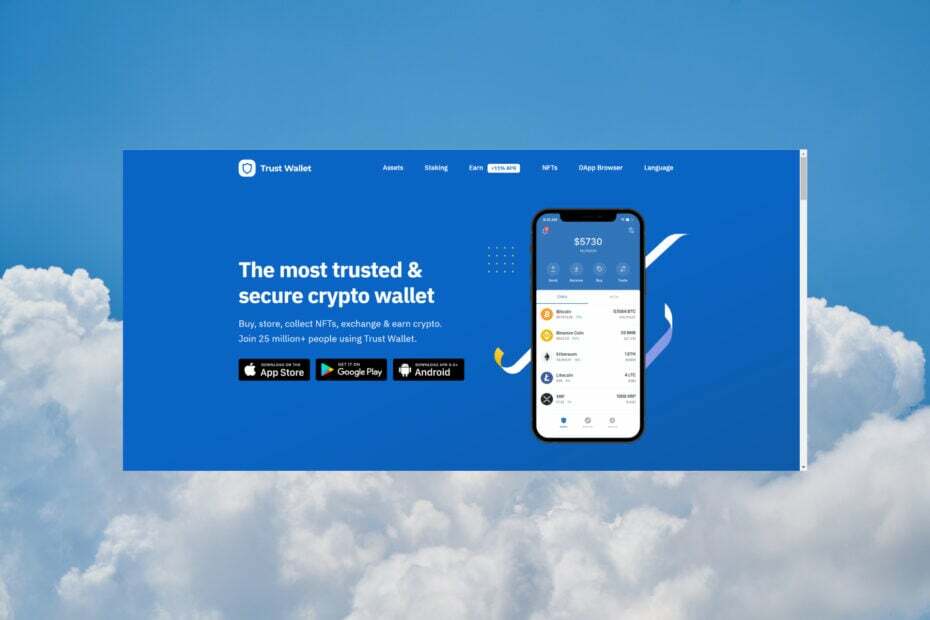
- Egyszerű migráció: használja az Opera asszisztenst a kilépő adatok, például könyvjelzők, jelszavak stb. átviteléhez.
- Az erőforrás-felhasználás optimalizálása: a RAM-memóriát hatékonyabban használják, mint más böngészőkben
- Fokozott adatvédelem: ingyenes és korlátlan integrált VPN
- Nincsenek hirdetések: a beépített hirdetésblokkoló felgyorsítja az oldalak betöltését és véd az adatbányászat ellen
- Játékbarát: Az Opera GX az első és legjobb böngésző a játékokhoz
- Opera letöltése
Amikor használja a kereskedési platform a Trust Wallethez hasonlóan fontos, hogy olyan böngészővel rendelkezzünk, amely jól működik a platformmal.
Ellenkező esetben problémákba ütközhet a fiókjához való hozzáférés, illetve a pénzek küldése és fogadása során. Íme három módszer annak biztosítására, hogy böngészője kompatibilis-e a Trust Wallet szolgáltatással.
Ma áttekintjük azokat a legjobb módszereket, amelyekkel újra működhet böngészője a Trust Wallet szolgáltatásban, ha a közelmúltban problémái vannak. Tehát olvassa el ezt, hogy többet megtudjon.
Használhatja a Trust Wallet böngészőben?
Nem, a Trust Wallet nem használható böngészőben. Csak mobileszközén működik, az Android és iOS alkalmazáson belül.
Az alkalmazásnak saját, DApp nevű böngészője van. Amint alább látni fogja, néha ez a böngésző nincs aktiválva Androidon, és alább elmagyarázzuk, hogyan kell ezt megtenni.
2021 júniusában az App Store módosított irányelvei miatt a Trust Walletnek el kellett távolítania böngészőjét az Apple iOS eszközökről.
Miért nem böngészhetek a Trust Walleten?
Számos lehetséges oka lehet annak, hogy miért nem tud böngészni az interneten a Trust Wallet segítségével. A leggyakoribb okok a következők:
- A DApp böngésző nincs engedélyezve a Trust Wallet alkalmazásban
- A készülék nem csatlakozik az internethez
- Az elérni kívánt webhely nem működik, vagy technikai nehézségekbe ütközik
- Ön a Trust Wallet alkalmazás elavult verzióját használja
Hogyan engedélyezhetem a böngészőmet a Trust Walletben?
Amint azt fentebb kifejtettük, a Trust Wallet saját beépített böngészővel rendelkezik, DApp néven. Ez biztonsági okokból történik, és a Trust Wallet alkalmazás beállításaiban engedélyezheti.
Szakértői tipp: Néhány PC-problémát nehéz megoldani, különösen, ha sérült adattárakról vagy hiányzó Windows-fájlokról van szó. Ha problémái vannak a hiba kijavításával, előfordulhat, hogy a rendszer részben meghibásodott. Javasoljuk, hogy telepítse a Restoro eszközt, amely átvizsgálja a készüléket, és azonosítja a hibát.
Kattints ide a letöltéshez és a javítás megkezdéséhez.
Sajnos a Trust Wallet nem is használható a számítógépén, hacsak nem használ egy Android emulátor.
- Miért lassú a Chrome? 9 megoldás a gyorsításhoz
- A Chrome nem sikerült betölteni válaszadat-hibájának javítása
- Az eltűnt Chrome böngészési előzmények visszaállítása
Mit tehetek, ha a böngészőm nem működik a Trust Walleten?
1. Ellenőrizze a böngésző beállításait
- Nyisd ki Beállítások és érintse meg preferenciák.
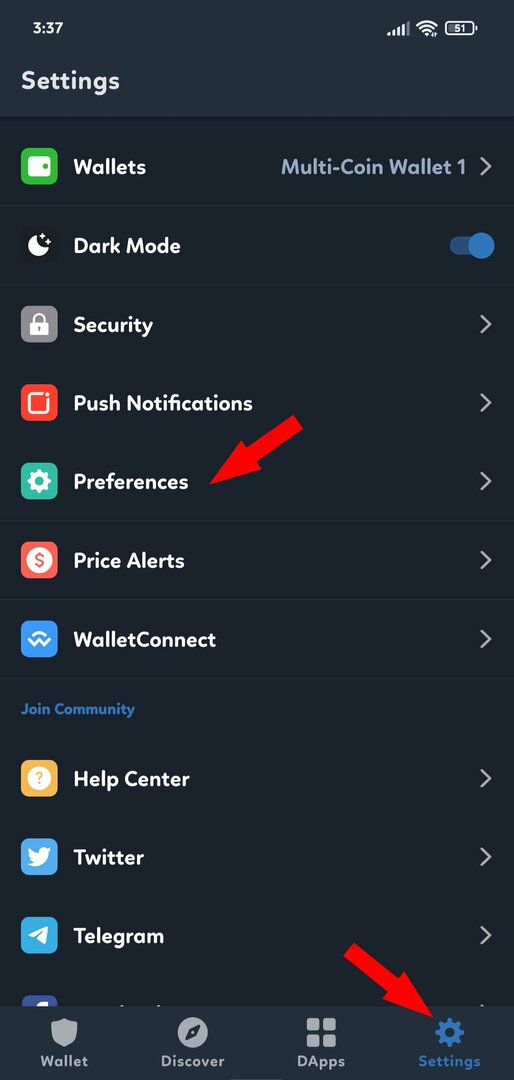
- Ezután érintse meg DApp böngésző.
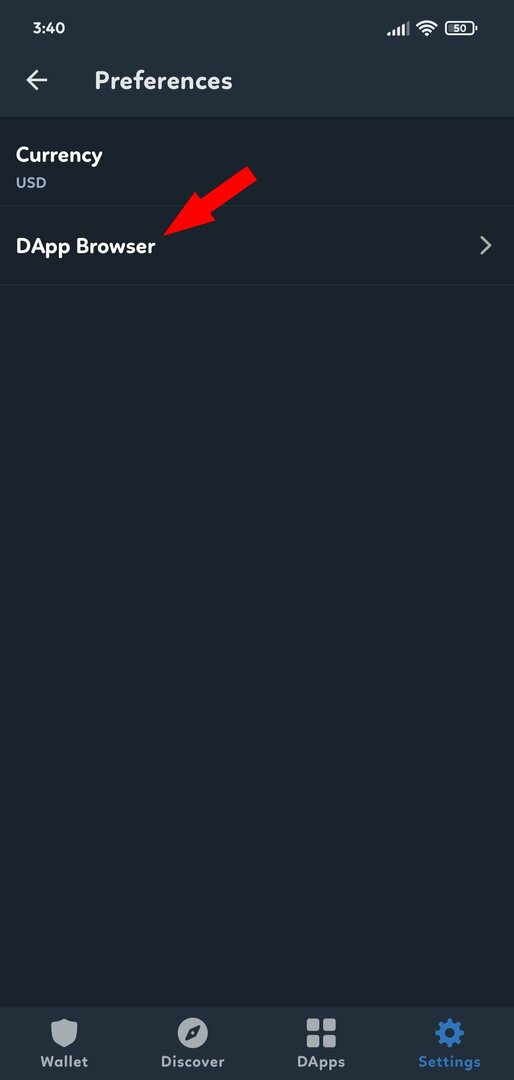
- Választ Engedélyezze.
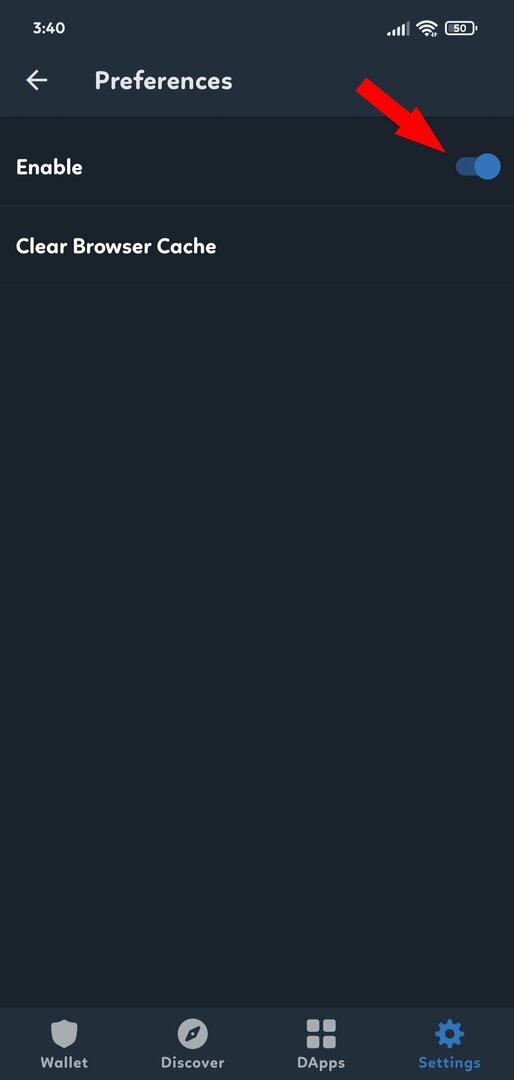
2. Indítsa újra a készüléket
- Tartsa lenyomva a bekapcsológombot, amíg meg nem jelenik a képernyőn a lehetőségek.
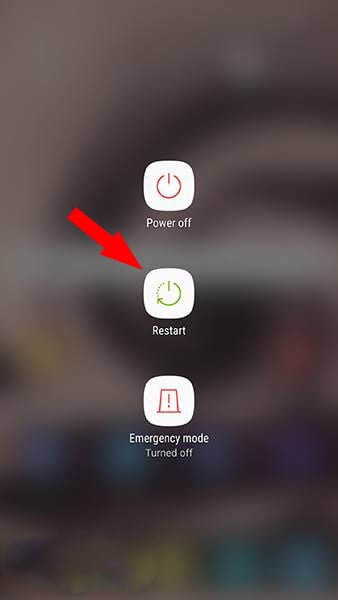
- Érintse meg Újraindítás/Újraindítás és várja meg, amíg az eszköz újraindul.
3. Frissítse a Trust Wallet alkalmazást
- Menj A Play Áruház és keressen Trust Wallet. Ha van elérhető frissítés, látnia kell a lehetőséget.
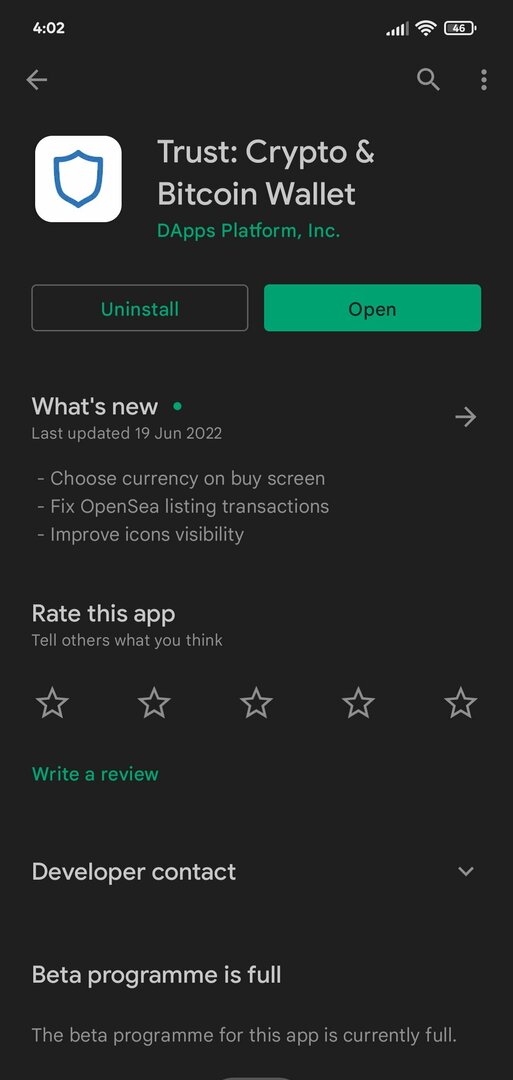
Hogyan használhatom a Trust Wallet böngészőt iPhone-on?
Ahogy fentebb írtuk, a Trust Walletnek el kellett távolítania a böngészőt az iOS alkalmazásból, de továbbra is használhatja a WalletConnect nevű nyílt protokollt a javításhoz.
Íme, pontosan mit kell tenni:
- Nyissa meg a böngészőt iPhone-ján, és lépjen egy tranzakciós webhelyre, például Palacsintacsere.
- Kattintson a Wallet csatlakoztatása gombot a böngésző jobb felső sarkában, és válassza ki a WalletConnect választási lehetőség.
- Most kattintson a gombra Trust Wallet és kattintson rá Nyisd ki amikor a rendszer felkéri a Trust Wallet alkalmazás használatára.
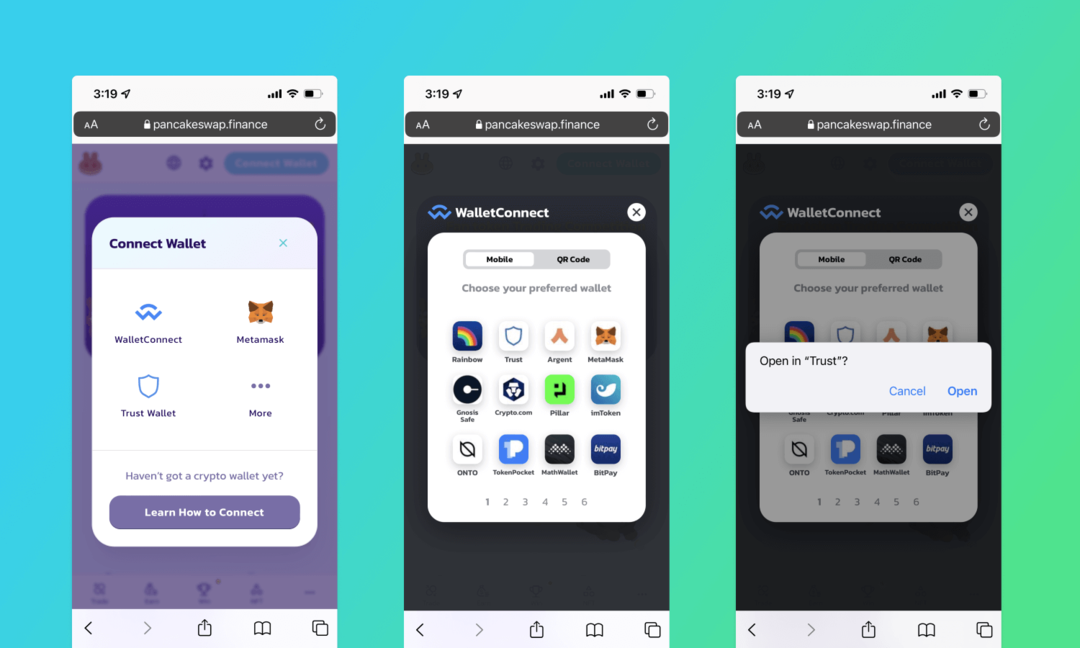
- Az egyetlen tennivaló, hogy összekapcsolja a pénztárcáját a DApp-val. A korábban megnyitott PancakeSwap webhely megmutatja, hogy böngészőn keresztül csatlakozik, és ez azt jelenti, hogy készen áll a tranzakciók végrehajtására.
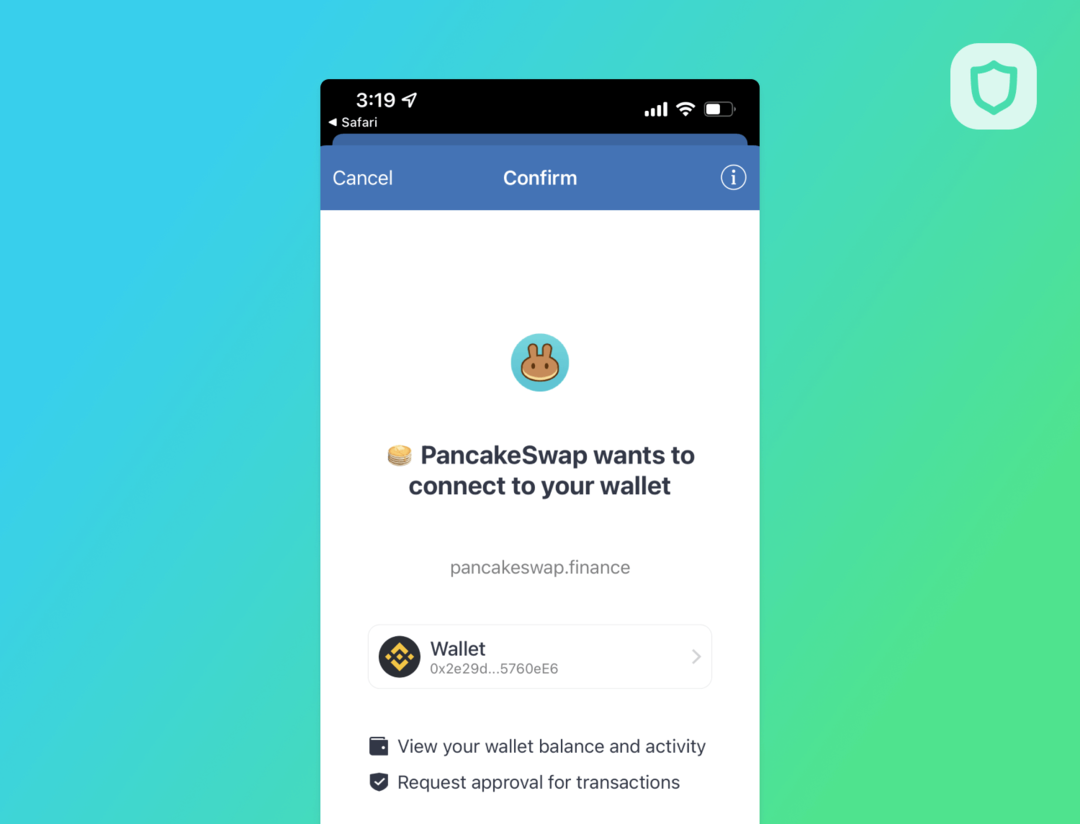
Megmutattuk, hogyan használhatja a DApp böngészőt iPhone-on a WalletConnect használatával, de sok más lehetőség is létezik, köztük az Opera Wallet, a Metamask és még sok más.
Melyik a jobb, a MetaMask vagy a Trust Wallet?
Erre a kérdésre nincs egyértelmű válasz, mivel ez a személyes preferenciáktól függ. MetaMask egy népszerű Ethereum pénztárca, amely néhány egyedi funkciót kínál, mint például a DApps közvetlen elérését a böngészőbővítményből.
Trust Wallet szintén egy népszerű Ethereum pénztárca, amely már régebb óta létezik, mint a MetaMask.
A Trust Wallet mobilalkalmazást és asztali alkalmazást is kínál, amelyek bizonyos felhasználók számára előnyösebbek lehetnek. Végső soron az egyénen múlik, hogy melyik pénztárca jobb neki.
Tehát meg kell tudnia kezelni a Trust Wallet használata során felmerülő problémákat.
Érdekelheti a listánk is legjobb kriptovaluta árfigyelő alkalmazások és szolgáltatások hogy segítsen a legjobb tranzakciók lebonyolításában.
Ha bármilyen más javaslata vagy kérdése van, nyugodtan használja az alábbi megjegyzések részünket.
 Még mindig problémái vannak?Javítsa ki őket ezzel az eszközzel:
Még mindig problémái vannak?Javítsa ki őket ezzel az eszközzel:
- Töltse le ezt a PC-javító eszközt Kiváló értékelést kapott a TrustPilot.com oldalon (a letöltés ezen az oldalon kezdődik).
- Kattintson Indítsa el a szkennelést hogy megtalálja azokat a Windows-problémákat, amelyek számítógépes problémákat okozhatnak.
- Kattintson Mindet megjavít a szabadalmaztatott technológiákkal kapcsolatos problémák megoldására (Exkluzív kedvezmény olvasóinknak).
A Restorót letöltötte 0 olvasói ebben a hónapban.


